HarmonyOS Linux 系统管理工具高效用法:脚本技巧与效率工具(系统管理工具)
发布时间: 2024-12-14 06:02:28 阅读量: 30 订阅数: 23 


Linux操作系统命令集-文件管理和文档编辑工具指南
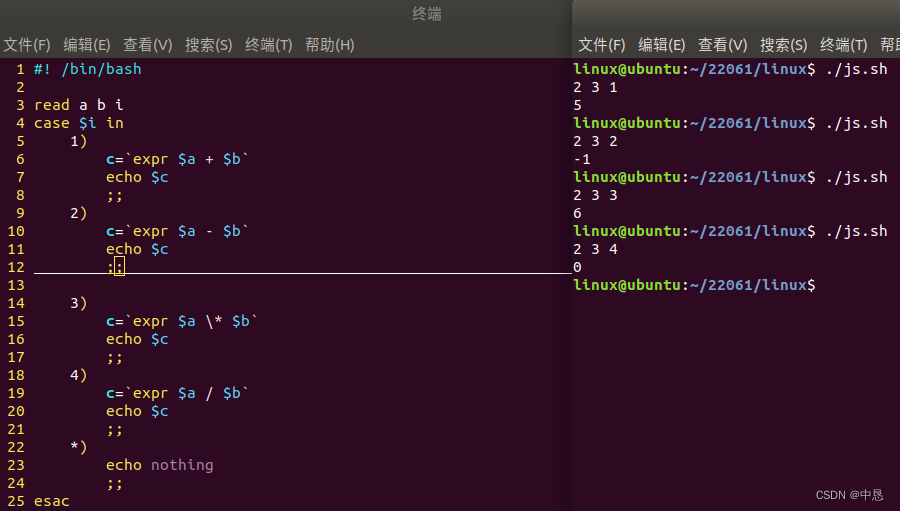
参考资源链接:[鸿蒙HarmonyOS Linux系统镜像ISO与VMware使用教程](https://wenku.csdn.net/doc/rz1sdh4vtt?spm=1055.2635.3001.10343)
# 1. HarmonyOS Linux 系统管理基础
Linux系统作为HarmonyOS应用开发和部署的基础,其管理技能对开发者来说至关重要。在本章中,我们将介绍Linux的基本概念、文件系统结构,以及常用命令行工具,为读者打下坚实的系统管理基础。
在深入探讨系统管理脚本之前,我们将首先探讨Linux的哲学和它在现代操作系统中的地位。读者将了解Linux的核心组件,如内核、Shell和基本命令行操作。此外,本章还将涵盖Linux系统的核心概念,如用户管理、权限设置和文件系统导航。
我们将逐步深入,确保即使是Linux新手也能跟上节奏,同时提供足够深度的内容以满足经验丰富的IT专业人员。内容将通过实例和实践操作来增强理解和记忆,使读者能够立即应用所学知识。
# 2. Linux 系统管理脚本基础
### 2.1 系统管理脚本的组成要素
#### 2.1.1 变量与参数解析
在编写Linux系统管理脚本时,变量是存储数据的基本构造块。它们可以在脚本执行期间存储信息,如文件路径、用户名、配置选项等。变量的使用为脚本提供了灵活性,使得在执行脚本时可以根据实际情况动态地改变其行为。
**变量的定义和使用**:
```bash
#!/bin/bash
# 定义变量并赋予字符串值
file_name="example.txt"
# 使用变量
echo "The filename is: $file_name"
```
在上述示例中,`file_name` 是一个变量,其内容是字符串 `example.txt`。在 `echo` 命令中,使用 `$` 符号来访问变量的值。脚本执行时,将输出:`The filename is: example.txt`。
**参数解析**:
脚本可以接收命令行参数,这使得它们能够根据用户的输入来调整其行为。参数通过 `$1`、`$2` 等特殊变量在脚本中访问,分别代表第一个、第二个参数等。
```bash
#!/bin/bash
# 脚本接收一个参数
if [ -n "$1" ]; then
echo "The first argument is: $1"
else
echo "No argument supplied."
fi
```
在上述代码中,`$1` 代表脚本的第一个参数。脚本检查 `$1` 是否非空,然后输出相应的信息。
**逻辑分析**:
变量和参数的使用增加了脚本的可重用性和可配置性。理解如何定义变量、赋予值以及如何处理输入参数,对于编写可交互的脚本是至关重要的。需要注意的是,在脚本中引用变量时,始终要使用 `$` 符号。对于参数解析,必须检查参数是否被提供,以避免潜在的错误或脚本中断。
**参数说明**:
- `#!/bin/bash`:Shebang,指示系统使用哪个解释器来运行脚本。
- `-n "$1"`:检查 `$1` 是否有内容,即脚本的第一个参数是否被提供。
#### 2.1.2 控制结构与流程控制
控制结构允许脚本根据条件执行不同的操作,或者根据循环重复执行操作。它们是编写复杂脚本不可或缺的组成部分。
**条件控制**:
`if` 语句是条件控制中最常用的结构,它允许脚本根据条件的真假来执行不同的命令。
```bash
#!/bin/bash
# 条件控制示例:检查文件是否存在
if [ -f "$file_name" ]; then
echo "File exists."
else
echo "File does not exist."
fi
```
在这个例子中,`-f` 测试用于检查指定路径的文件是否存在。如果文件存在,则输出 "File exists.";否则输出 "File does not exist."。
**循环控制**:
`for` 循环、`while` 循环和 `until` 循环是三种常见的循环控制结构,用于重复执行代码块。
```bash
#!/bin/bash
# 循环控制示例:使用for循环打印1到10的数字
for i in {1..10}; do
echo "Number $i"
done
```
以上代码会循环输出数字1到10。
**逻辑分析**:
正确使用控制结构对于实现脚本逻辑至关重要。理解条件判断、循环和其它控制结构可以帮助编写出能够处理各种复杂情况的脚本。在编写控制结构时,应当注意条件表达式的正确性和循环条件的边界情况,避免死循环或逻辑错误。
**参数说明**:
- `-f "$file_name"`:文件测试运算符,用于检查文件是否存在。
- `{1..10}`:在 Bash 中是一个扩展的算术表达式,用于生成一个数字序列。
### 2.2 系统监控与性能分析基础
#### 2.2.1 使用top和htop进行进程监控
监控系统进程是系统管理员的日常工作之一。`top` 和 `htop` 是两个流行的命令行工具,用于实时显示系统中进程的状态。
**top 命令**:
`top` 命令提供了一个动态更新的列表,展示了当前系统中的进程状态,包括CPU使用率、内存使用情况等。
```bash
top
```
运行 `top` 命令后,会显示一个持续更新的列表。用户可以按不同的键来对输出进行排序或进行其他操作。
**htop 命令**:
`htop` 是 `top` 的一个增强版本,提供了更友好的用户界面和更多的功能。
```bash
htop
```
`htop` 不仅显示进程的动态列表,还允许用户通过上下文菜单对进程进行管理,比如结束进程、改变进程优先级等。
**逻辑分析**:
`top` 和 `htop` 是监控系统性能和进程状态的有效工具。理解如何使用这些工具以及它们显示的指标对于诊断系统问题和优化性能至关重要。`top` 提供了基础信息,而 `htop` 通过友好的界面和附加功能提供了更深入的进程管理。
**参数说明**:
- `top`:执行命令后,用户可以输入 `h` 查看帮助信息,`q` 退出 `top`。
- `htop`:与 `top` 功能类似,但提供了更好的用户体验和附加功能。
#### 2.2.2 使用iostat和vmstat分析系统性能
系统性能分析需要对系统的各种资源使用情况有全面的了解。`iostat` 和 `vmstat` 是用来收集系统、CPU、输入/输出设备和虚拟内存信息的工具。
**iostat 命令**:
`iostat` 用于监控系统输入/输出设备负载和性能。它提供了CPU统计信息和设备使用统计信息。
```bash
iostat
```
默认执行 `iostat` 将显示CPU统计信息和系统自启动以来的设备使用情况概览。
**vmstat 命令**:
`vmstat` 提供了关于系统的虚拟内存、内核线程、磁盘、系统进程和CPU活动的信息。
```bash
vmstat 1
```
上面的命令将每秒更新一次统计信息,持续显示。`1` 参数指定了更新间隔。
**逻辑分析**:
`iostat` 和 `vmstat` 为系统管理员提供关键的性能指标,帮助他们诊断系统瓶颈和性能问题。理解这些工具的输出数据对于有效地管理Linux系统是至关重要的。
**参数说明**:
- `iostat`:默认执行时不带参数,可以加上 `-x` 参数获得更详细的报告。
- `vmstat 1`:更新间隔设置为1秒。
### 2.3 系统管理脚本的高级技巧
#### 2.3.1 脚本自动化执行和定时任务
自动化是脚本编写的高级技巧之一,能够定时执行任务,减少人工干预。
**crontab 定时任务**:
`crontab` 是一个用于安排周期性执行命令的工具。用户可以使用它来设置在特定时间自动运行脚本。
```bash
# 编辑当前用户的crontab文件
crontab -e
# 在crontab文件中添加以下行来每晚11:30执行脚本
30 23 * * * /path/to/your_script.sh
```
上述例子中,`crontab -e` 命令会打开一个编辑器,允许用户添加或修改定时任务。`30 23 * * *` 是一个时间规范,意味着在每天的23时30分执行指定的脚本。
**逻辑分析**:
通过使用 `crontab`,可以设置脚本自动运行,执行系统维护、数据备份、日志轮转等任务。了解如何正确配置 `crontab` 文件和时间规范,对于实现脚本的自动化执行至关重要。注意时间规范的格式,它对脚本的执行时机具有决定性作用。
**参数说明**:
- `crontab -e`:编辑当前用户的 `crontab` 文件。
- 时间规范 `30 23 * * *` 分别代表分钟、小时、日、月、星期几。
#### 2.3.2 脚本的错误处理和日志记录
脚本在执行过程中可能会遇到错误,这时需要有机制来记录错误信息和重要的运行日志。
**脚本错误处理**:
脚本的错误处理可以通过检查命令的退出状态码来实现。通常,非零退出状态码表示发生了错误。
```bash
```
0
0





